Düzeltme: Kuruluşunuzun Verileri Buraya Yapıştırılamaz

Kuruluş verilerinizi belirli bir uygulamaya yapıştıramıyorsanız, sorunlu dosyayı kaydedin ve verilerinizi yeniden yapıştırmayı deneyin.
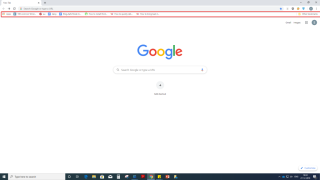
Chrome yer imleri , favori sayfalarınızı saklamaktan fazlasını yapan bir özelliktir. Yine de, muhtemelen Chrome'un ve diğer birçok web tarayıcısının en sade özellikleridir . Kullanıcıların düzensiz bir yer imi karmaşasına karıştığı zamanlar vardır. İşte tam da bu nedenle, Chrome yer işaretlerini kullanmayı sizin için kolaylaştıracak bazı ipuçları ve püf noktaları seçtik.
1. Bir Yer İşareti Oluşturma ve Yer İşaretleri Çubuğunu Etkinleştirme
Bir web sayfasını nasıl yer imlerine eklemeyi seçerseniz seçin, bir yer imi oluşturmak için hızlıca Ctrl + D komutuna basın. Bunu yapmadan önce bile, tüm Chrome Yer İmleri Klasörünü bulabileceğiniz yer imleri yöneticisini açmak için Shift+Ctrl+O tuşlarına basabilirsiniz . Klasörlerden bahsetmişken, Shift+Ctrl+D tuşlarına basarak bir klasör veya alt klasör oluşturabilirsiniz .
Şimdi, yer imleri, klasörler ve alt klasörler oluşturmayı bitirdikten sonra, tüm bunların gözünüzün önünde olmasını istersiniz. Bunu, yer imleri çubuğunu etkinleştirerek yapabilirsiniz. Yer imleri çubuğunu etkinleştirmek için Shift+Ctrl+B tuşlarına basın .
| Hızlı Özet | |
| Yer imi oluştur | Ctrl + D |
| Chrome yer imleri yöneticisini açın | Shift+Ctrl+O |
| Yer imleri sayfasında bir klasör/alt klasör oluşturma | Üst Karakter+Ctrl+D |
| Yer işaretleri çubuğunu etkinleştir | Üst Karakter+Ctrl+B |
2. Bir URL'yi/Arama Motoru Sonucunu Doğrudan Yer İmleri Klasörüne Sürüklemek
Artık yer imleri çubuğunu nasıl etkinleştireceğinizi biliyorsunuz . Bunun sizin için nasıl yararlı olacağı aşağıda açıklanmıştır. Yer işaretleri çubuğunu etkinleştirdikten sonra , bir URL'yi doğrudan Chrome yer işaretleri klasörüne sürükleme yetkisine sahip olursunuz . Bunu şu şekilde yapabilirsiniz -
3. Yer İşaretlerinizi Cihazlar Arasında Senkronize Etme

Gmail hesabınıza ait Chrome yer imlerini tüm cihazlarınıza senkronize edebilirsiniz . Tek yapmanız gereken Gmail hesabı ile giriş yapmak. Burada odaklanacağız -
(i) Masaüstünüzdeki senkronizasyon seçeneğini açma
(ii) Cihazınızda senkronizasyon seçeneğinin açılması (açıklama amacıyla bir Android cihazınız olduğunu varsayalım)
(i) Masaüstünüzdeki senkronizasyon seçeneğini açma
(ii) Her şeyi eşitle seçeneğinin yanındaki anahtarı sola ve ardından yalnızca Yer İşaretleri anahtarını sağa kaydırabilirsiniz.
(ii) Android cihazınızda senkronizasyon seçeneğini açma
4. Parola veya Parola Ekleyerek Güvenlik Ekleme

Muhtemelen herkesin Chrome yer imlerinize veya klasörlerinize bakmasını istemezsiniz , değil mi? Öyleyse neden bir parola veya daha da iyisi bir parola eklemiyorsunuz? Bir parola veya parola eklemek için şu adımları izleyin –
5. Yer İmlerini Chrome'dan Diğer Tarayıcılara Aktarın
Birden çok tarayıcı kullanıyorsanız veya Chrome'dan başka bir tarayıcıya geçiş yapıyorsanız, mevcut yer işaretlerinizi her yere götürmek istersiniz. Yer imlerini Chrome'dan Firefox'a veya başka bir tarayıcıya aktarmak istediğinizi varsayalım . Bunun için önce yer imlerini dışa aktarmanız gerekecek. Yer imlerini dışa aktarmak için aşağıda belirtilen adımları izleyin –
Artık yer imlerini bilgisayarınızda istediğiniz yere HTML biçiminde aktarabileceksiniz ve yer imlerini istediğiniz başka bir bilgisayara veya tarayıcıya aktarabilirsiniz. Örneğin, yer imlerini Chrome'dan Edge'e aktarmak istiyorsanız, bunu şu şekilde yapabilirsiniz:
Alternatif olarak,
Hatta Dosyadan içe aktar'ı tıklayarak Chrome yer imlerini içe aktarabilir ve ardından HTML olarak dışa aktardığınız Chrome yer imlerini seçebilirsiniz.
Bu Blogu Sevdim, Bizi Favorilere Eklemeyi Unutmayın
Web sayfalarına ne sıklıkla yer işareti koyarsınız? Ve yer imlerinizi nasıl iyi organize edersiniz? Yukarıdaki numaralardan yararlandıysanız, aşağıdaki yorumlar bölümünde bize bir not verin ve kolunuzda bir numara varsa, hepimiz kulaklarız.
Düzenli olarak teknolojiyle ilgili ilginç içerikler buluyoruz, bu nedenle daha fazla güncelleme için Systweak Bloglarına yer işareti koyabilirsiniz . Ve evet! Bültenimize abone olmayı unutmayın.
Mutlu okumalar!
Kuruluş verilerinizi belirli bir uygulamaya yapıştıramıyorsanız, sorunlu dosyayı kaydedin ve verilerinizi yeniden yapıştırmayı deneyin.
Microsoft Rewards ile Windows, Xbox ve Mobile platformlarında nasıl en fazla puan kazanabileceğinizi öğrenin. Hemen başlayın!
Windows 10
Skyrim'in sinir bozucu sonsuz yükleme ekranı sorununu çözerek daha sorunsuz ve kesintisiz bir oyun deneyimi sağlamanın etkili yöntemlerini öğrenin.
HID şikayetli dokunmatik ekranımla aniden çalışamaz hale geldim. Bilgisayarıma neyin çarptığı konusunda hiçbir fikrim yok. Eğer bu sizseniz işte bazı düzeltmeler.
PC'de canlı web seminerlerini kaydetmenin yararlı yollarını öğrenmek için bu kılavuzun tamamını okuyun. Windows 10, 8, 7 için en iyi web semineri kayıt yazılımını, üst ekran kaydediciyi ve video yakalama araçlarını paylaştık.
iPhone'unuzu bilgisayara bağladıktan sonra karşınıza çıkan açılır pencerede yanlışlıkla güven butonuna tıkladınız mı? Bu bilgisayara güvenmemek istiyor musunuz? Ardından, daha önce iPhone'unuza bağladığınız bilgisayarların güvenini nasıl kaldıracağınızı öğrenmek için makaleyi okuyun.
Ülkenizde akış için mevcut olmasa bile Aquaman'i nasıl yayınlayabileceğinizi bilmek ister misiniz? Okumaya devam edin ve yazının sonunda Aquaman'in keyfini çıkarabileceksiniz.
Bir web sayfasını kolayca PDF olarak nasıl kaydedeceğinizi öğrenin ve web içeriğini çevrimdışı erişim ve paylaşım için taşınabilir PDF dosyalarına dönüştürmek için çeşitli yöntem ve araçları keşfedin.
PDF belgelerinize not ekleyin - Bu kapsamlı kılavuz, bir PDF belgesine farklı yöntemlerle not eklemenize yardımcı olacaktır.








